De beste manieren om een Google-account in Android toe te voegen zonder te synchroniseren
Android Tips En Trucs / / August 05, 2021
Bent u een situatie tegengekomen waarin uw contacten werden weergegeven op het apparaat van iemand anders of omgekeerd? Dit gebeurt met name wanneer u zich met uw account op een ander apparaat hebt aangemeld of als iemand anders met zijn account op uw apparaat heeft ingelogd. Het probleem is dat Google begint met het synchroniseren van uw contacten zodra u zich aanmeldt op een apparaat. Hoewel u de optie voor het synchroniseren van contacten kunt uitschakelen, verschijnt deze optie zodra de synchronisatie is gestart. Met behulp van dit artikel geven we u echter de beste manieren om een Google-account aan Android toe te voegen zonder te synchroniseren.
Bovendien kunt u met behulp van dit proces bepalen wat er wordt gesynchroniseerd wanneer u zich aanmeldt met uw account op een ander apparaat of iemand anders inlogt op uw smartphone. Dus laten we, zonder verder oponthoud, meteen naar het artikel zelf gaan:
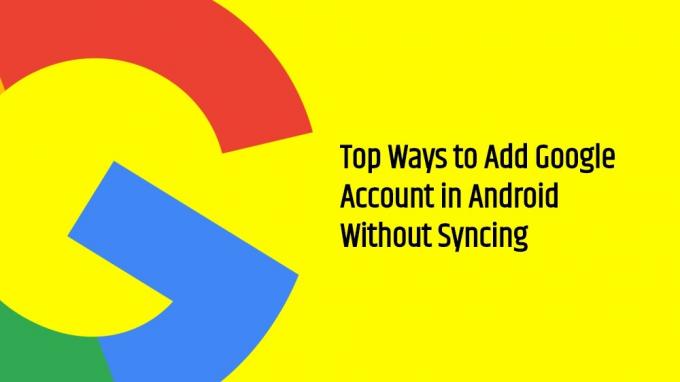
Inhoudsopgave
-
1 De beste manieren om een Google-account in Android toe te voegen zonder te synchroniseren
- 1.1 Schakel synchronisatie van Google-account uit
- 1.2 Schakel apps uit
- 1.3 Maak meerdere gebruikersprofielen
- 1.4 Gebruik Google Play Family Sharing
De beste manieren om een Google-account in Android toe te voegen zonder te synchroniseren
Maar voordat we doorgaan met de procedure, is het beter om eerst het probleem te begrijpen. Kortom, wanneer u zich aanmeldt met een Google-account op een Android-apparaat. het begint automatisch met het synchroniseren van de gegevens met betrekking tot dat account, d.w.z. contacten, e-mails, afbeeldingen in Google Drive, enz. Dit betekent dat uw persoonlijke gegevens worden gesynchroniseerd met een ander apparaat en als het niet uw persoonlijke apparaat is, is het een kwestie van privacy en zorg. Om al deze problemen te voorkomen, kunt u de onderstaande gids volgen:
Schakel synchronisatie van Google-account uit
- Log in met het Google account waarvoor u de accountsynchronisatieoptie wilt stoppen.
- Zodra u de laatste stap van het toevoegen van een account heeft bereikt, tikt u snel op Vliegtuigmodus van het paneel met snelle instellingen.
- Ga dan terug naar de Google-accountpagina via Instellingen >> Accounts.
- Klik op uw Google-account.
- Kies nu Accountsynchronisatie of Synchroniseer account.
- Hier moet je zet de schakelaar uit voor de items die u niet wilt synchroniseren.
- Nu, schakel de vliegtuigmodus in van snelle instellingen en hervat de synchronisatieprocedure.
- Hiermee worden alleen de items gesynchroniseerd waarvoor u de synchronisatieoptie hebt toegestaan.
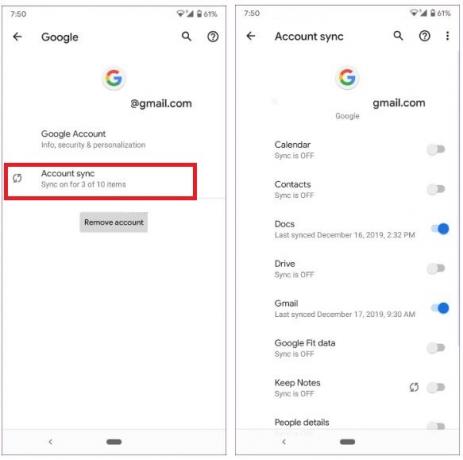
Schakel apps uit
Google-integratie kan soms een probleem zijn als u uw gegevens niet tussen alle apps wilt synchroniseren. Apps zoals Gmail hebben nog steeds toegang tot alle gegevens waarmee je bent ingelogd. Bovendien, als je de synchronisatieoptie voor Gmail stopt, stopt het gewoon de melding dat het het is, en niets anders. Maar er is een oplossing als u uw gegevens niet met Gmail wilt synchroniseren. U hoeft alleen maar naar Instellingen >> App-manager >> Gmail te gaan. Tik vervolgens op Gmail en schakel de app eenvoudig uit.
Maak meerdere gebruikersprofielen

Gebruik Google Play Family Sharing
Dus daar heb je het van mijn kant in deze post. Ik hoop dat jullie dit bericht leuk vonden en in verschillende scenario's de Google-accountsynchronisatie op je apparaat konden verwijderen. Laat het ons in de reacties hieronder weten of je dit bericht leuk vond, of dat je een andere methode kent waarmee je je gegevens kunt beschermen tegen onnodige synchronisatie. Tot de volgende post... Proost!
Een Six Sigma en Google Certified Digital Marketeer die als analist voor een Top MNC werkte. Een technologie- en autoliefhebber die graag schrijft, gitaar speelt, reist, fietst en ontspant. Ondernemer en blogger.


![Stock ROM installeren op We F10 [Firmware Flash-bestand]](/f/d2be68655c45a309445f746e462c80c8.jpg?width=288&height=384)
